文件下载的另类工具
老万
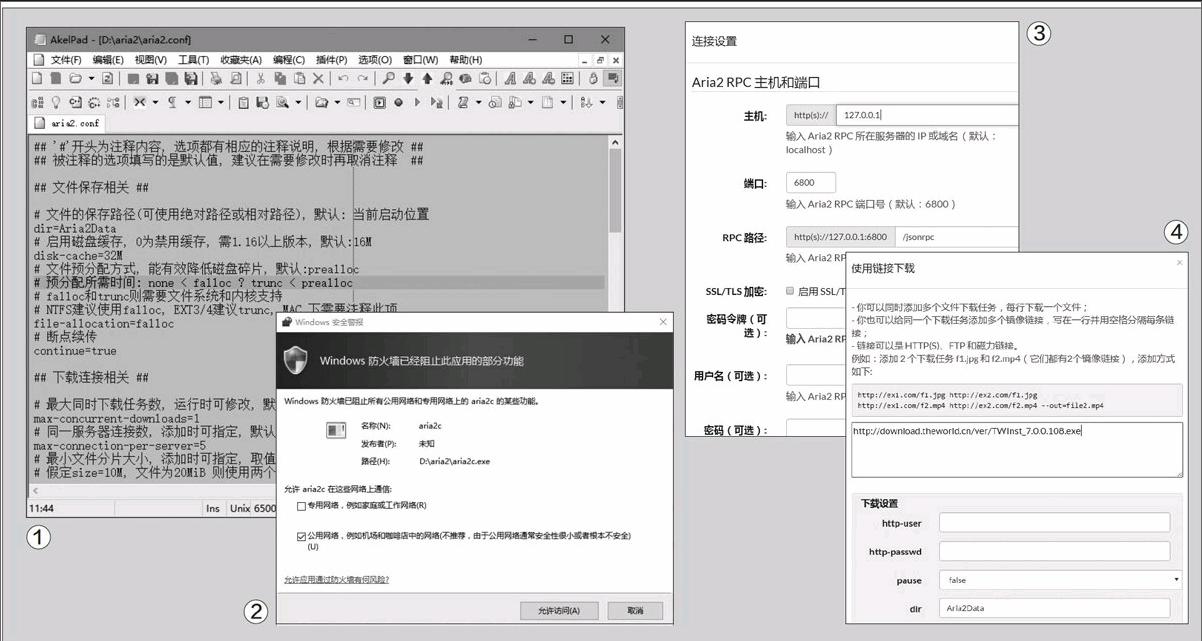
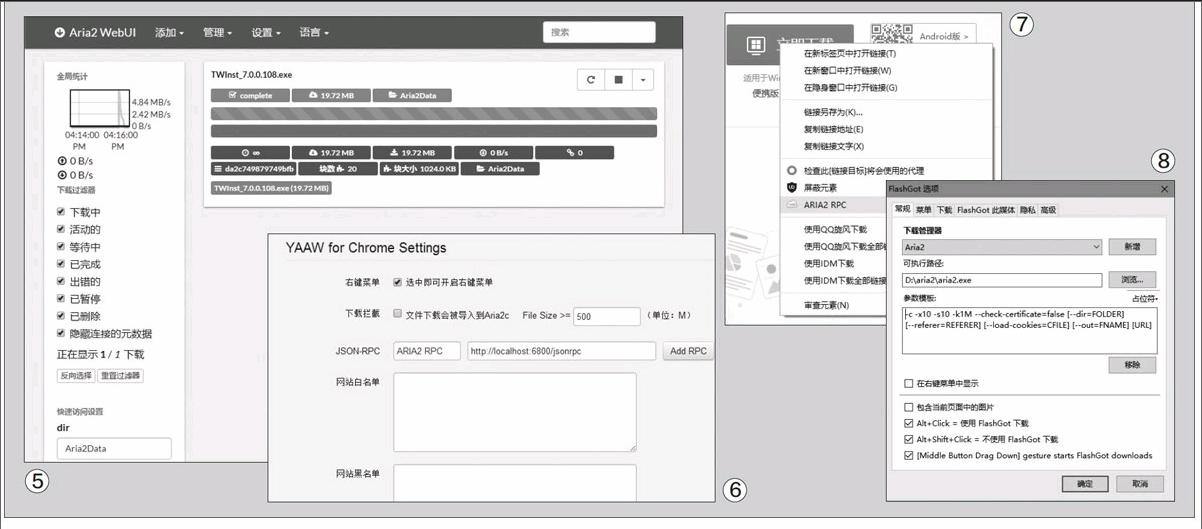
迅雷和QQ旋风是国内用户使用比较多的下载软件,但是这些下载软件均对普通用户进行了速度限制,而且在很多网站都受到了屏蔽,给用户的下载操作就带来了非常大的困难。如果直接使用浏览器自带的下载功能,速度也得不到保障。其实,除了以上方法之外,我们完全有第三种选择,解决下载速度受限的问题。下载软件的配置操作
除了这些常见的下载软件以外,还有一些比较小众的下载软件可以选择,而Aria2就是很多用户比较推崇的一款。不过这款软件的使用和常见软件有些不同,它是一款命令行下运行的下载软件。下载该软件(https://aithub.com/aria2/aria2)并解压后会得到一个文件夹目录,里面包含了主程序在内的几个文件。现在用文本编辑器打开里面的配置文件arla2.conf,用户需要根据自己的习惯对软件进行一些配置。比如dir这个参数后面就需要设置下载文件存放的文件夹目录,而disk-cache这个参数则可以设置软件是否需要使用下载缓存的信息(图1)。
设置完成后保存关闭配置文件编辑窗口,接下来运行文件夹中的aria2.exe这个文件,从而启动Aria2的服务端程序文件。成功启动以后可以在系统托盘看到它的图标,点击这个图标以后,在弹出的命令行窗口里面就可以看到Aria2这个软件已经开放了连接端口。由于下载软件需要连接到互联网里面才可以进行文件的下载操作,所以这时系统的防火墙会弹出一个警示窗口,我们需要允许该下载软件访问网络才可以进行后面的文件下载操作(图2)。
添加图彤化管理窗口
前面我们已经提到,Aria2这款下载软件是一款命令行形式的下载软件,所以很多人在操作起来会觉得非常的不方便。于是需要给它单独设置一个配置窗口,下载Aria2 UI软件包(httpS://github.com/ziahamza/webUl-aria2),下载完成以后对其进行解压就能得到webui-aria2-maste文件夹,进去后直接双击打开index,html,随后浏览器就会读取并打开这个页面,这样用户就可以在本地系统里面进行下载操作了。不过同样我们需要对这款软件进行一些简单的配置才可以。首先点击网页顶部菜单的“设置”按钮,在弹出的菜单里面选择“连接设置”选项。在出现的配置窗口里面找到“主机”选项,并在后面设置127.0.0.1这个参数字,其他的参数我们按照软件默认的设置就可以了,然后点击下面的“保存连接设置”按钮(图3)。
当Aria2 UI配置完成以后,我们就可以开始进行文件的下载操作了。点击网页顶部菜单的“添加”按钮,在弹出的菜单里面选择“使用链接”命令,在弹出的对话框里面粘贴上需要下载的文件链接即可(图4)。至于其他的选项按照软件默认的设置即可,设置完成后点击对话框右下角的“开始”按钮,这样就会返回到Aria2 UI的主界面,通过主界面就可以看到文件下载的相关信息(图5)。当然通过这个操作界面,我们可以对下载的文件进行暂停等一系列操作。如果用户需要同时添加多个下载链接的话,那么就像其他软件一样每一行设置一个下载链接就可以了。除此以外,Aria2自然也可以支持BT等其他的下载方式。只需要选择“添加”菜单中的“使用种子”命令,在弹出的对话框里面选择本地系统中的种子文件就可以了。如果用户使用的是磁力链接的话,还是使用“使用链接”这种方式就可以解决了。
浏览器调用下载软件
如果用户使用的是谷歌浏览器或者其衍生版本,那么首先打开谷歌应用商店并搜索查找YAAW这个关键词。当搜索到相关的功能扩展后进行安装,这样在谷歌浏览器的工具栏找到该扩展的图标。点击鼠标右键选择菜单中的“选项”命令,就可以对这款功能扩展进行配置操作。用户只需要选中“选中即可开启右键菜单”选项,点击保存按钮后就可以将Aria2和浏览器结合在一起了(图6)。以后在网上遇到需要进行下载的文件后,在文件链接上点击鼠标右键,在弹出的菜单里面选择“ARIA2 RPC”命令(图7)。然后在浏览器的右下角会出现一个提示,现在点击工具栏中的扩展图标,就可以跳转到下载列表进行管理了。
火狐浏览器则利用一款名为F18ShGot的扩展就能解决。安装完成以后,在火狐浏览器的页面点击鼠标右键,选择菜单里面的“FlashGot选项”命令,接着在子菜单里面选择“更多选项”命令。首先点击窗口中的“常規”标签,点击“下载管理器”列表后的“新增”按钮,在弹出的对话框里面任意设置一个名称。设置完成以后会自动弹出一个对话框,从中我们选择Aria2的主程序文件,再在“参数模板”里面输入“-c-X10-s10-k1M--check-certificate=faIse[--dir=FOLDER][--referer=REFERER][--load-cookies=CFILE][--out=FNAME][URL]”。设置完成以后自动返回FlashGot选项窗口,点击“确定”按钮就可以完成配置操作(图8)。从此以后,通过右键菜单就可以进行文件的下载了。

